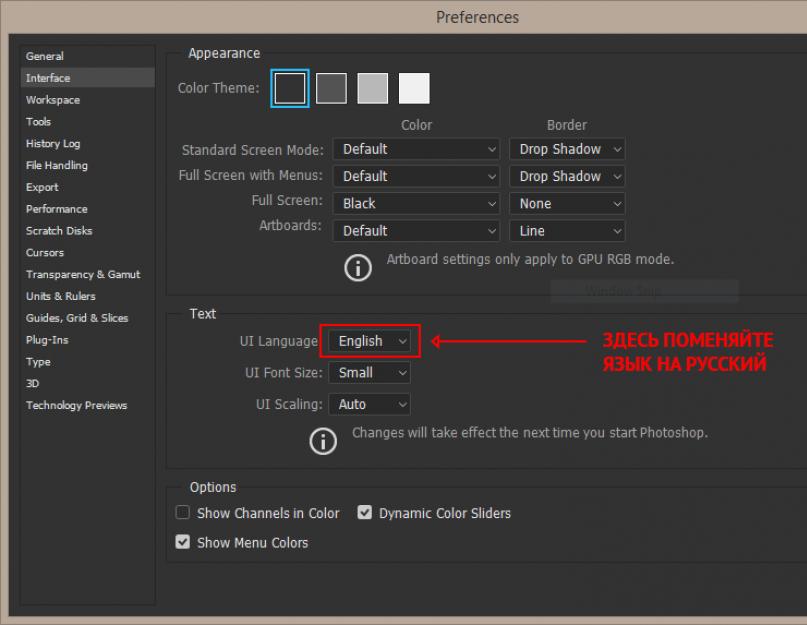15.01.2015 03.11.2018
Photoshop se može instalirati na bilo kom jeziku. Dešava se da neiskusni korisnici početnici stave Photoshop na engleski i onda ne mogu da ga shvate jer ne znaju jezik.
U stvari, savjetovao bih korištenje engleskog Photoshopa, jer on daje mnogo prednosti. Ali o tome ću pisati kasnije u ovom članku.
A sada ću govoriti o tome kako napraviti Photoshop ruski, ako imate englesku verziju.
Koristeći prve dvije metode, možete napraviti najnoviju verziju Photoshopa CC i CS 6 na ruskom. Za CS6 možete preuzeti crack.
Kako napraviti ruski Photoshop CC i CS6
Metoda 1
Prije svega, provjerite je li ruski jezik instaliran u vašoj verziji, ako jeste, onda ga možete omogućiti. Da biste to učinili, idite na meni Edit-Preferences-Interface a zatim u prozoru koji se otvori pronađite UI Language. Odaberite sa padajuće liste ruski ako je tamo.
![]()
Jezik u programu će se promijeniti kada ponovo pokrenete Photoshop.
Metoda 2
Uklonite Photoshop sa računara i instalirajte rusku verziju, tokom instalacije izaberite jezik - ruski.
Obavezno preuzmite rusku verziju programa za instalaciju Photoshopa.
Rusifikator za Photoshop CS6
Metoda 3
Kako instalirati crack na vaš Photoshop:
Tražimo folder Lokales u folderu Photoshop. (Obično se nalazi ovdje C: / Program Files / Adobe / Adobe Photoshop CS6/Locales). Izbrišite sve fajlove i fascikle u ovoj fascikli. Tamo zalijepimo folder ru_RU iz arhive. I to je to! Koristimo ruski Photoshop.
Zašto je bolje koristiti engleski Photoshop?
Prvo, nisu sve lekcije na ruskom Internetu napisane s prijevodom naredbi i funkcija na ruski. Da, naravno, na dobrim sajtovima prevod je dupliran na oba jezika, ali ne na svim. U izvorima na engleskom jeziku, naravno, sve lekcije su na engleskom. A na engleskim sajtovima najviše veliki broj i najbolje lekcije o Photoshopu.
- Najnoviji i korisne informacije pojavljuje se tamo, na buržoaskim stranicama. Mislite li da možete pročitati bez znanja engleskog Photoshopa.
- Činjenica je da možete čitati i razumjeti lekcije na engleskom o Photoshopu bez dobrog poznavanja engleskog. Biće dovoljno da koristite engleski Photoshop, sve ostalo ćete razumeti intuitivno. Naići ćete na poznate komande i funkcije na engleskom iz Photoshopa. Ovo je iz ličnog iskustva.
Drugo, korištenjem ruskog Photoshopa riskirate nesporazum i lošu komunikaciju s drugim programerima, na primjer, s dizajnerima izgleda. Ruski Photoshop nije popularan među profesionalcima.
Ruski Photoshop obično je loše preveden i stoga će biti teško komunicirati s ljudima. A znajući englesku verziju programa, možete lako raditi na ruskom, ako je potrebno.
Stoga je bolje odmah početi raditi u engleskom Photoshopu.
Brzo se naviknite i savladajte, u tome nema ništa komplikovano, a ujedno će vam to biti veliki plus u budućnosti.
Mislim da nema smisla još jednom ponavljati da je Photoshop odličan asistent za rad sa fotografijama i slikama, to je već svima poznato. Njegov veliki plus leži u funkcionalnosti, jednostavnom i intuitivnom sučelju, u ogromnom broju različitih efekata koji se mogu primijeniti na sliku, na primjer, .
U svojim prethodnim člancima već sam vam pričao o nekima od njih, međutim, najjednostavnijim, tako da su prikladni i za početnika. Međutim, ovaj materijal će biti nešto drugačiji, jer će njegova tema više utjecati organizacioni proces. Ovog puta želim da vam kažem kako da stavite ruski jezik u Photoshop cs6. Bez sumnje, stavljanje vašeg maternjeg jezika u program jedan je od ključeva uspjeha. Ali, nažalost, mnogi korisnici ne znaju kako to promijeniti. Hajde da to shvatimo zajedno. Ako ste instalirali Photoshop CS6, onda ste već sami odlučili.
Prvi metod
Prije nego što odgovorite na pitanje "kako napraviti ruski jezik u Photoshopu cs6", prvo morate provjeriti da li engleska verzija grafičkog uređivača koji ste instalirali ima mogućnost promjene jezika u ruski. Da biste to učinili, učinite sljedeće:
- Na traci sa alatkama pronađite karticu Uredi, zatim idite na Preferences i u prozoru koji se otvori, na lijevoj strani, odaberite odjeljak Interface.
- Na samom dnu ćete pronaći blok Text, koji ima polje UI Language. Kliknite na njega da ga ispustite kontekstni meni sa jezicima predviđenim za vaše sastavljanje. Ako vidite ruski, izaberite ga.
- Sada, da biste promijenili jezik u programu, morate ponovo pokrenuti Photoshop.
Metod dva
Ako se prva metoda pokazala irelevantnom za vas, onda morate prijeći na radikalnije akcije. Na primjer, kao opciju, možete izbrisati Photoshop koji je uključen ovog trenutka stoji na vašem računaru i ima engleski interfejs. Da biste potpuno uklonili program, savjetovao bih vam da koristite isti ozloglašeni CCleaner, s kojim možete odmah "očistiti" sve repove ako ostanu.
Nakon što ste to učinili, pronađite Photoshop s ruskom distribucijom na mreži. Kada počnete da instalirate ovu verziju na računar, ne zaboravite da izaberete ruski jezik. Nakon toga pričekajte dok se proces instalacije ne završi i uživajte u sučelju na ruskom jeziku.
U stvari, mnogi napredni korisnici ipak savjetuju na originalnom jeziku, odnosno na engleskom. Činjenica je da je prijevod još uvijek uvjetovan, osim toga, nije uvijek doslovan, u ruskoj verziji često postoje greške. Ipak, ovdje još uvijek vrijedi polaziti od vlastitih osjećaja i percepcija.
Photoshop je odavno osvojio poštovanje i poziv mnogih dizajnera i umjetnika širom svijeta. U ovom članku nećemo opisivati njegove mogućnosti i davati vizualne lekcije o crtanju, jer postoje hiljade lekcija, a mogućnosti su gotovo beskrajne.
Međutim, Photoshop je tako složen i zanimljiv program da će možda trebati godine da se to prouči.
Na internetu postoji mnogo lekcija i primjera jedne ili druge opcije za korištenje programa u vlastite svrhe, postoje čak i video tutorijali. Kvaka je u tome što je većina priručnika i lekcija sa ilustrativnim primjerima na ruskom, a Photoshop je obično instaliran na engleskom, što stvara određene poteškoće u učenju.
Danas ćemo vam reći kako napraviti Photoshop na ruskom za različite verzije.
Najjednostavniji i nice way- ovo je prilikom instalacije odmah odaberite ruski jezik programa, u najnovije verzije već je obezbeđeno. Ako nemate takav izbor, pročitajte u nastavku.
Adobe Photoshop CS5 Extended 12.0.3
Ova verzija programa je instalirana sa već instaliranim ruskim jezičkim paketom.
Pokrenete Photoshop i vidite da se učitao sa engleskim interfejsom, koji se lako može promeniti u ruski.
Kliknite u gornjem meniju programa na natpis Uredi (uredi) i na listi koja se otvori kliknite na Preferences (podešavanja), a zatim na Interface (interfejs).

U dijaloškom okviru koji se otvori promijenite sučelje programa odabirom ruskog jezika kao što je prikazano na donjoj slici.

Sada kliknite na "OK" i ponovo pokrenite Photoshop. Nakon ponovnog pokretanja Photoshopa, on će već biti potpuno rusificiran.

Program možete vratiti na engleski interfejs na isti način, samo odabirom "Engleski" u polju za jezik.
Adobe Photoshop CS6
Nakon što instalirate ovu verziju programa, preuzmite krek za njega (da biste to učinili, slijedite vezu http://www.pixelbox.ru/upload/file/-/rus_adobe_photoshop_cs6.rar i arhiva će biti preuzeta na vaš računar) .
Sada otvorite fasciklu u kojoj su pohranjeni preuzeti fajlovi i tamo ćete videti arhivu pod nazivom rus_adobe_photoshop_cs6. Ako imate ograničen internet promet, ne brinite, ovaj fajl "teži" samo četiri i po megabajta.
Sada treba instalirati kreker.
Otvorite mapu programa desnim klikom na prečicu koja se formirala na radnoj površini nakon instalacije i odaberite stavku "Lokacija datoteke". U Exploreru će se otvoriti fascikla u kojoj se nalazi datoteka za pokretanje.
Trebalo bi biti više mapa u ovoj mapi, među njima potražite direktorij pod nazivom Lokales i uđite u njega. Izbrišite sav njegov sadržaj i zalijepite tamo raspakirani folder pod nazivom ru_RU.
To je sve! Pokrenite Photoshop i uživajte u ruskom interfejsu.
Online usluga
Budući da je Photoshop program koji se plaća, štoviše, nije jeftin za naše standarde (posebno s obzirom na današnji kurs dolara), korisnici na sve moguće načine pokušavaju pronaći "pokvarene" verzije programa na internetu.
Međutim, postoje dva nivoa rizika.
Prvi, i daleko najvažniji. U "keygen" ili "crack" arhivi uvijek postoji rizik od hvatanja virusnog programa koji će se automatski instalirati na računar bez vašeg znanja i može ne samo da onesposobi sistem, već i pošalje vaše unesene tajne lozinke drugim osobama ko je stvorio ovu "pukotinu". Stoga nemojte biti iznenađeni što su vaša e-pošta ili računi društvenih mreža često hakovani.
Drugi stepen rizika je za sada čisto moralna strana problema, ali zakon o zaštiti autorskih prava još niko nije ukinuo, pa koristite pokvarene verzije na vlastitu odgovornost i rizik.
Ali postoji izlaz za poštene korisnike - to je online usluga Photoshop, koji su iz dobrote srca besplatno postavili na internet.
Slijedite vezu http://photoshop-free.ru/Photoshop_online_rus.html i koristite sve funkcije programa potpuno legalno i besplatno! Usput, usluga je u potpunosti na ruskom jeziku, tako da će vam biti još zgodnije raditi u njoj.
Video lekcije
Adobe Photoshop je program za koji danas zna svaki aktivni korisnik računara. Grafički uređivač uključuje veliki broj ugrađenih alata i omogućava kreiranje i uređivanje slika i fotografija. Bez sumnje, ugodni stilovi, četkice isporučene u kompletu. Prednost je i mogućnost instaliranja dodatnih dodataka, fontova, gradijenata, alata koji se lako mogu preuzeti sa interneta. Jedan od glavnih nedostataka je što je licencni program prilično skup, pa mnogi ljudi preuzimaju dostupne verzije koje se nalaze na internetu.
Takve verzije mogu uplašiti razne stavke menija, alate, postavke na engleskom. Nisu svi spremni da se pohvale barem B2 nivoom kako bi razumjeli i pravilno koristili Photoshop cs6. Naravno, mnoge operacije se mogu obaviti intuitivno ili pratiti video tutorijale, kojih ima u izobilju na youtube-u. Ali zašto patiti ako postoji prilika da se stavi dobar prevod na ruski? Naučit ćete kako to učiniti u ovom članku.
Ako ste već preuzeli i instalirali Photoshop na svoje računalo, onda je ova metoda za vas. Mnoge verzije već uključuju gotovi interfejs na ruskom jeziku, ali ga treba aktivirati. Promena jezika je jednostavna, to će zahtijevati od vas da slijedite nekoliko jednostavnih koraka.
Za početak pokrenite instalirani program i pričekajte da se potpuno učita. Na gornjoj kontrolnoj tabli (gdje se nalaze kartice "Datoteka", "Slika", "Uredi") kliknite na "Uredi". Na listi koja se pojavi odaberite podstavku "Preference", a zatim kliknite na odjeljak "Zaključci". Na samom dnu prozora nalazit će se blok "Tekst". Zatim morate odabrati listu nasuprot linije U. I. Language. Na ekranu će se tada prikazati lista svih dostupnim jezicima. Ako pronađete ruski na listi, samo pomerite kursor preko njega i kliknite levi taster miša, jezički interfejs će se automatski promeniti.
Imajte na umu da kako bi Da bi promjene stupile na snagu, potrebno je ponovo pokrenuti grafički uređivač. Ako ste ranije radili sa slikom, obavezno sačuvajte sve promjene kako u budućnosti ne biste morali sve ispočetka. U slučaju da ruski jezik nije na listi, pročitajte članak u nastavku.

Ponovo preuzmite i instalirajte program
Drugi način da dobijete "Photoshop cs 6" na ruskom je ponovo preuzmite instalacioni paket i ponovo instalirajte program. Danas na internetu možete pronaći mnogo toga besplatne verzije"Photoshop" na ruskom. Međutim, stručnjaci preporučuju preuzimanje softvera samo na pouzdanim i provjerenim resursima. Neke piratske verzije mogu imati unaprijed instaliran softver treće strane. Takav softver može naknadno ukrasti vaše lične podatke i poremetiti stabilan rad vašeg računara. Naravno, ako ste u prilici, bolje je platiti licenciranu verziju "Photoshop cs 6".
Rusifikator za Photoshop
Ako niste pronašli ruski jezik u postavkama programa, morate preuzeti krek. Pronalaženje instalacijske datoteke nije teško, ali postoji jedan mali nedostatak. Stvar je u tome što takvi fajlovi malo teže i korisnici ih redovno preuzimaju direktno. Istovremeno, hakeri, koristeći neiskustvo korisnika, unose viruse u datoteke. Stoga se svakako pridržavajte gore navedenih preporuka i ne zaboravite instalirati kvalitetan antivirusni program. U ovom slučaju neće biti problema sa računarom zbog kreka za Photoshop.
Neki dodaci se preuzimaju kao arhiva, koju, shodno tome, treba raspakirati. Drugi se odmah preuzimaju kao instalater. Sve što se traži od vas je da preuzmete crack, pokrenete proces instalacije i odaberete željeni jezik programe. Na kraju instalacije, gotovo svi uslužni programi dostupni za preuzimanje na Internetu sami pronalaze mapu i učitavaju paket u nju. Sada, da biste promijenili jezik u programu, pritisnite ctrl + k, odaberite karticu "inference" u bloku "text", ruski će se pojaviti u meniju pored linije "UI Language".

Ručna instalacija kreka
Neki krekeri zahtevaju ručnu instalaciju. Da biste to učinili, morat ćete otvoriti mapu programa desnim klikom i odabrati "lokaciju datoteke". Zatim će se u Exploreru otvoriti mapa s datotekom za pokretanje. U njemu morate otvoriti direktorij "locales" i izbrisati sav njegov sadržaj. Zatim zalijepite raspakirani folder sa krekom. Ovaj proces je završen, možete nastaviti da se razvijate kreativne vještine sada u interfejsu na ruskom jeziku.
Ako program još nije instaliran
Slijedite ove korake:
- Prije svega, trebate preuzeti instalacionu datoteku "Photoshop cs 6". Nakon preuzimanja arhive, raspakirajte njen sadržaj pomoću programa winrar.
- Ne zaboravite isključiti internet prije početka instalacije. U ekstrahiranoj mapi odaberite datoteku za postavljanje, pokrenite je i pričekajte da se pojavi prozor "inicijalizacija instalatera". Zatim odaberite probnu verziju i pričekajte da se instalacija završi, nemojte odmah pokretati program.
- Fascikla sa instalacionim fajlom takođe treba da sadrži adobe.photoshop.cs6-patch, treba da se kopira i stavi u fasciklu sa instalirani program.
- Sledeći korak- kliknite na datoteku, u prozoru koji se otvori pritisnite dugme "patch". Ako je sve prošlo kako treba, pojavit će se "patch done". Zatim, u fascikli sa instalacionom datotekom, pronađite ddLang_for_Photoshop_CS6.exe i pokrenite aplikaciju.
- Tokom instalacije, od vas će se tražiti da odaberete jezike za "Photoshop cs 6", možete odabrati nekoliko. Zatim pritisnemo dugme "sljedeće" i čekamo da se završi instalacija jezičkog paketa, nakon čega će biti zatraženo da otvori program. Zatim ručno promijenite jezik u programu - na isti način kao što je opisano u prethodnim odjeljcima članka.

Online Photoshop"
Korištenje piratskih verzija Photoshopa nosi nekoliko rizika. Prije svega, kao što je ranije spomenuto, u 80% slučajeva postoji rizik od zaraze virusom. Takav se zlonamjerni softver instalira potpuno automatski, bez vašeg znanja. Oni mogu poslati lične podatke ili onemogućiti sistem. Drugi rizik je to piratske verzije i, shodno tome, svi keygenovi, krekovi, krekovi su ilegalni, a zakon o autorskim pravima niko nije ukinuo. Stoga možete koristiti pokvarene verzije Photoshopa na vlastitu odgovornost i rizik.
Odlična alternativa piratskom programu je njegova online verzija. Idite na službenu web stranicu i odmah koristite sve funkcije na ruskom jeziku, nećete morati ništa preuzimati, instalirati ili prevoditi. Sve glavne funkcije programa dostupne su na mreži.

Prednosti engleske verzije programa
Većina stručnjaka se slaže da je korištenje programa Photoshop na ruskom jeziku preporučljivo samo u početku, kada korisnik nauči osnove. Zatim ćemo navesti nekoliko razloga zašto je bolje instalirati englesku verziju grafičkog uređivača:
- Imajte na umu da većina online lekcija visoki nivo dizajnirani su za publiku koja govori engleski, stoga, ako želite dalje razvijati svoje vještine i obavljati poslove bilo koje složenosti, bolje je odmah naučiti raditi na engleskom originalna verzija. Proučavanje takvih video tutorijala omogućit će vam da naučite puno novih stvari, otvorite još više mogućnosti. Nažalost, nećete moći pohađati takve časove dok radite sa prevedenim grafičkim uređivačom, jer ćete stalno brkati funkcije i alate.
- Drugi razlog zašto se ne preporučuje rad sa ruskom verzijom je razne opcije prevod. Stvar je u tome što su opcije za prevođenje programa, tj. Rusifikatori, nekoliko. Iste komande, alati mogu zvučati različito, što će svakako uzrokovati poteškoće u obradi slike.
- Ako planirate da povežete svoj rad sa Photoshopom, zapamtite da skoro svaka produkcija koristi samo originalne grafičke uređivače na engleskom.
- Također treba napomenuti da se tokom rusifikacije Photoshop cs 6 povremeno mogu pojaviti sve vrste kvarova.
Na osnovu gore navedenog, možemo zaključiti da se isplati prevesti program na ruski samo ako ste početnik i planirate ga koristiti u svrhu nekomplicirana obrada slike. Sve gore navedene metode pomoći će vam da program učinite razumljivim i lakim za korištenje. Ako planirate da razvijete svoje vještine, koristite Photoshop profesionalna aktivnost, najbolje je odmah pokušati raditi s uslužnim programom na engleskom jeziku. Lijep bonus bit će primjetno poboljšanje vašeg znanja strani jezik.
Video
Ovaj video će vam pomoći da sami prevedete Photoshop na ruski.
Niste dobili odgovor na svoje pitanje? Predložite temu autorima.
Danas verovatno samo lenji ne znaju šta je Adobe Photoshop, ili nisu pokušali da kreiraju ili uređuju nešto u ovom grafičkom uređivaču.
Korisnici koji su prvi put instalirali uređivač pitaju se da li kako staviti ruski jezik u Photoshop CS6. Ovo je zaista moćan uređivač za kreiranje rasterske i vektorske grafike. Ima ogroman set širokog spektra alata - standardnih i zasebno instaliranih. To su razni dodaci, četke - samo ogroman broj najrazličitijih četkica koji se mogu preuzeti na Internetu. I možete ih sami kreirati upravo ovdje i sačuvati ih za kasniji rad. Sve zavisi od mašte korisnika.
Kako staviti ruski jezik u "Photoshop CS6" nakon instalacije
Photoshop ima mogućnost učitavanja različitih fontova, gradijenata i još mnogo toga. Na prvi pogled, sučelje Photoshopa, odnosno raznovrsnost stavki menija, postavki alata i dugmadi, može zastrašiti. Ali nije sve tako strašno kao što se na prvi pogled čini. U početku, prilikom instaliranja Photoshopa, ne postoji način da se podesi ruski jezik, što uzrokuje određene poteškoće korisnicima koji nisu upoznati sa engleskim.
Korak po korak uputstva za promjenu jezika sučelja Photoshopa
Dakle, kako staviti ruski jezik u Photoshop CS6?
- Vrlo jednostavno - pokrenite aplikaciju.
- U gornjem desnom uglu programskog interfejsa kliknite na dugme Uredi.
- U dijaloškom okviru koji se otvori pogledajte posljednji red - Preferences ("Postavke").
- Pređite mišem preko njega - otvorit će se sljedeći kontekstni meni u kojem kliknemo na Interface.
- Gledamo u sredinu otvorenog prozora. U koloni Tekst, stavka Jezik korisničkog interfejsa - prebacite se na ruski, ponovo učitajte Adobe Photoshop. Nakon ponovnog pokretanja, sučelje će biti potpuno rusificirano.

Sada znate kako omogućiti ruski jezik u Photoshopu CS6, ali ako se odlučite ozbiljno baviti uređivanjem ili dizajnom, onda ćete jednostavno morati znati engleski. Pošto su najbolji kursevi i video časovi snimljeni na engleskom jeziku.

Bolje je naučiti "Photoshop" na engleskom
Naravno, na internetu postoji mnogo lekcija - i tekstualnih i video - na ruskom, ali čak i u ovim lekcijama na ruskom jeziku često se koristi Photoshop sa engleskim interfejsom. Stoga, ako prevedete "Photoshop" na ruski, tada tokom treninga može doći do određenih poteškoća s percepcijom naziva alata i stavki menija koji će vam postati poznati na ruskom, a tokom obuke će se izgovarati njihova engleska imena. Ali i kvalitet ovih lekcija često ostavlja mnogo da se poželi. Ako vas brine kako staviti ruski jezik u Photoshop CS6, onda je bolje da to ne radite. Prvo, postojaće dodatni podsticaj za usavršavanje ili učenje engleski jezik. Drugo, nepoznata imena dugmadi i alata biće lakša za percepciju. Na koje ćete se, inače, vrlo brzo naviknuti učenjem različitog materijala o "Photoshopu" sa mreže.

Za verziju Adobe Photoshop CS6, kako napraviti ruski jezik je razumljivo. A ako imate stariju verziju, CS5, na primjer, onda nema ništa komplicirano, sučelje je u osnovi isto. CS6 je dodao nekoliko dodatnih funkcija i promijenio stil samog prozora u tamno sivi. Prema rečima programera, takav tamni stil je prijatniji i ne opterećuje oči, za razliku od svetlog interfejsa koji je bio CS5.